ブラウザ型チャートソフト「トレーディングビュー」を、基本から学んでいきましょうというこの企画。国内第一人者の佐々木徹さんが講師役となり、初めて扱う人にも分かりやすいようにレクチャーしていただいています。前回は同ソフトの概要と、ドル円チャートを表示するまでを解説しました。それに引き続き今回は、チャート画面の操作方法を学んでいきます。
※この記事は、FX攻略.com2017年9月号の記事を転載・再編集したものです
【TradingView TIPS[佐々木徹]】
・第1回 トレーディングビューとはそもそもどんなツールなの?
まずは基本操作をマスターしよう
佐々木 前回は、ドル円のチャートを表示するところまで解説しました。操作をおさらいしてみましょうか。
編集部 トレーディングビューへアクセスし、そのトップ画面中央の入力欄に、ドル円の英語表記USDJPYと打ち込みます。リストが表示されるので、右端にFXとあるものからいずれかを選ぶと。
佐々木 そうでしたね。では、ドル円チャートを呼び出した画面について、大きくA~Dのエリアに分けて解説しましょう(下画像参照)。
Aはチャートの領域です。マウスを左クリックしながら左右にドラッグすれば、過去や未来にスクロールします。加えてホイールのあるマウスでは、それを前後に回転させることで、チャートの縮尺を変えることもできます。また、何もない領域で右クリックすると、さまざまな機能のショートカットが呼び出せます。
編集部 チャートの操作は直観的に行えますね。動きも快適です。
佐々木 次に、Bのエリア。ここには主に、チャート表示に関連した操作が集まっています。例えば、通貨ペア名をクリックすれば入力欄が現れて、ここにEURUSDと打ち込むと、チャート画面がユーロドルに上書きされる、などです。その他の項目については後ほどまとめて説明しますね。
Cのエリアは、チャート上にラインやテキストを描画するツール類が集まっています。定番のものからマニアックなものまで取り揃えられているのが特徴といえます。
最後に、Dのエリア。デフォルトでは「ウォッチリスト」「詳細」「ヘッドライン」とありますが、ツール欄で選択状態のマークをクリックすればそれらは閉じられ、その分チャートが拡大表示されます。
編集部 B~Dまで、かなり機能が盛りだくさんという印象です。マニアックなものも多いようで…
佐々木 日本では一般的ではないテクニカルも多いので、面白いですよ。まずは基本機能から始めて、どんどん他のツールも試してみてください。そして前回解説した通り、ユーザーはチャート分析などのアイデアを投稿しています。初めはそれらを読み、気になる分析方法を探すのも良いのではないでしょうか。
編集部 手始めに佐々木さんのアカウント「Toru」をフォローして、勉強させていただきますね。
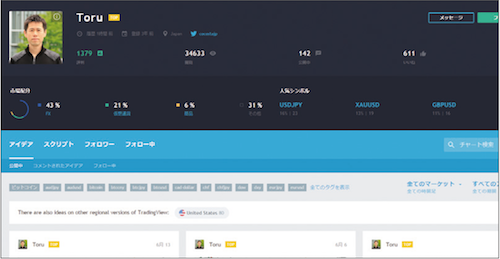
佐々木さんアカウント「Toru」
基本的な使い勝手は一般ソフトと同じ
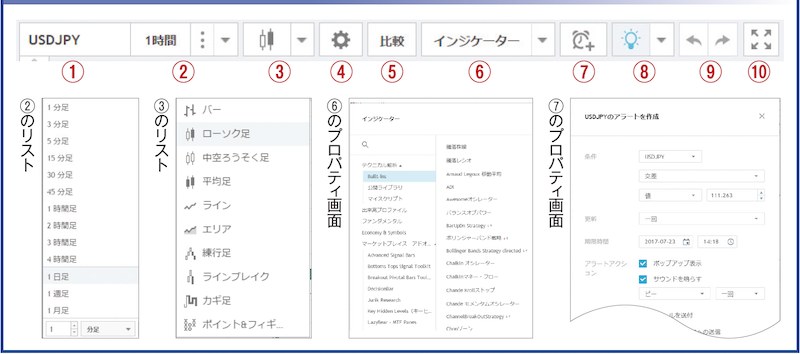
佐々木 では、先ほどのBの詳細を解説していきますね。①は先述の通り。②は時間足の文字、または「▼」をクリックすると、他の時間足がリストアップ。そこから変更したい時間足が選べます。
③はローソク足マーク、または「▼」をクリックすると、チャート描画形式がリストアップ。平均足やポイントアンドフィギュアなど、変更したい形式が選べます。
編集部 ここまでは、一般的なチャートソフトと大差はなさそうですね。
佐々木 ④は歯車マークをクリックすると、主にチャートの見た目に関する変更画面が呼び出されます。さまざまな項目を自分流にカスタマイズできます。
⑤は表示中のチャートに、任意のチャートを重ねて表示させることができます。例えば、ドル円に日経平均を重ねるなどです。こちらは別の機会に、詳しく解説しますね。
⑥は数多くのインジケーターなどが格納されています。デフォルトでは「Built-ins」に格納されたものが表示されますが、多すぎて見づらいという人は、検索窓を活用してください。探したいインジケーターの名前を、日本語でも英語でも入力すれば、該当するリストが表示されます。そして検索した際、名前横の星マークをチェックすると、「Favorites」に登録されます。これで次回からはショートカットできます。
編集部 移動平均線とか、SMA、EMAと検索すれば良いんですね。そして星マークをチェックと。
佐々木 ⑦はアラート機能です。さまざまな条件と、アラートアクションを設定できます。例えば、ドル円で111.43円を上抜けしたらサウンドを鳴らす、などです。
⑧はアイデア表示の設定です。最初のうちはあまり活用しないでしょう。⑨は操作のやり直し/再実行のボタンで、いわばウェブブラウザの戻る/進むの動作ですね。⑩は矢印マークをクリックすると、チャートがモニター上で全画面表示されます。キャンセルしたい場合はキーボードのescキーを押します。
編集部 初心者としては①②③⑥あたりを、まずは覚えておきたいですね。
知らないツールがたくさんある!
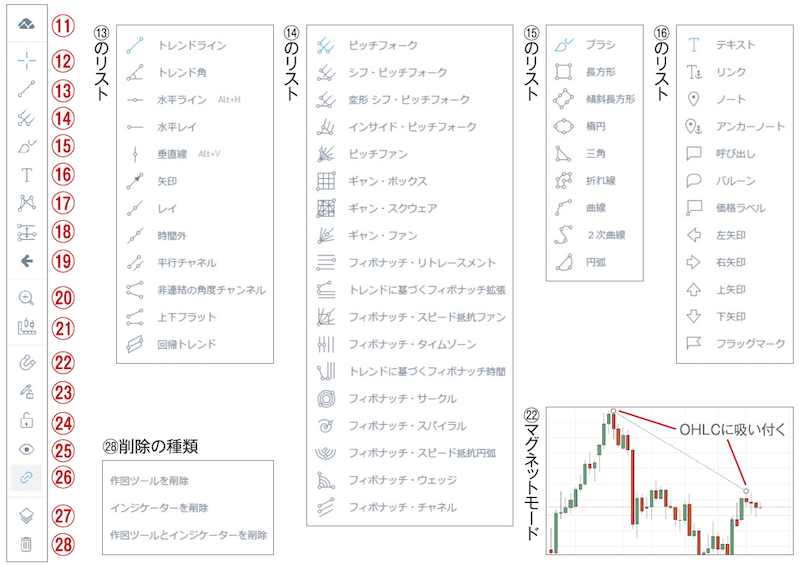
佐々木 続いてCに移りますが、ここにはあまりメジャーではないツールが沢山あります。全てを見ていくと混乱してしまうので、ここでは皆さんが主に用いるであろうものをピックアップして解説しましょう。⑬はトレンドライン、水平ライン、垂直線など、線を引くためのツールです。線の引き方は、一般的なチャートソフトと大差はありません。⑭はフィボナッチ・リトレースメントをはじめとするテクニカル指標、分析ツールです。
⑮は図形挿入やフリーハンドでの描画、⑯はテキストや矢印の描画ツールです。㉒はマグネットモードのオン/オフを切り替えるボタン。オンにすると、ラインを引く際にローソク足のOHLCに吸い付くような動きになってくれます。
ちなみに、描画したラインなどを削除したい場合は、その対象上で右クリックし、現れたリストから「削除」を選択するか、あるいは㉘をクリックして削除方法を選びます。
編集部 全体的に、ものすごくツールが充実しているようですが、基本的な描画ツールなどは、簡単に使えそうですね。
佐々木 直観的な操作で、十分使えますからね。それでは、今回学んだ知識で、次の課題を行ってみてください。
編集部 説明を振り返りながら、試してみます!
【課題】
豪ドル円で月足の平均足を表示。ボリンジャーバンドとMACDを挿入。ツールバーのアイコンをオフにして、チャートの領域を広げる
\GogoJungleで売れ筋投資商品を探そう!/
【課題の答え】
※この企画は、2017年6月28日時点の情報を基に、制作しています。トレーディングビューは、頻繁に仕様やデザインが更新されるため、ここで紹介する内容とは異なる場合もございます。あらかじめご了承ください。
※この記事は、FX攻略.com2017年9月号の記事を転載・再編集したものです

「これからFXを始めよう」と思ったとき、意外と悩んでしまうのがFX会社、取引口座選びではないでしょうか? でも大丈夫。ご安心ください。先輩トレーダー達も最初は初心者。みんなが同じ悩みを通ってきているんです。
10年以上にわたってFX月刊誌を出版してきた老舗FXメディア「FX攻略.com」編集部が、FX用語を知らない人でもわかるようにFX会社、取引口座のポイントを解説しました!
取り上げているFX会社は、金融商品取引業の登録をしている国内FX業者です。口座開設は基本的に無料ですので、まずは気になったところで2〜3つ口座開設してみて、実際に比べてみてはいかがでしょうか。
\FX会社によって違うところをチェック/
| スプレッド | FX取引における取引コスト。狭いほうが望ましい。 |
|---|---|
| 約定力 | 狙った価格で注文が通りやすいかどうか。 |
| スワップポイント | 高水準かどうか。高金利通貨の取り扱いの数。 |
| 取引単位 | 少額取引ができるかどうか。運用資金が少ないなら要チェック。 |
| 取引ツール | 提供されるPC・スマホ取引ツールの使いやすさ。MT4ができるかどうか。オリジナルの分析ツールの有無。 |
| シストレ・自動売買 | 裁量取引とは別に自動売買のサービスがあるかどうか。 |
| サポート体制 | サポート内容や対応可能時間の違いをチェック。 |
| 教育コンテンツ | 配信されるマーケット情報や投資家向けコンテンツの有無。 |
| キャンペーン | 新規口座開設時や口座利用者向け各種キャンペーンの内容。 |
![FX攻略.com[公式]FX初心者入門と為替情報が満載!](https://fx-koryaku.com/wp-content/uploads/2021/02/logo-white-big-1.png)





 \新刊/『岡ちゃんマン流FXトレードのすすめ』 Kindleストアで好評発売中!!
\新刊/『岡ちゃんマン流FXトレードのすすめ』 Kindleストアで好評発売中!!



![私が参考にしているFX情報源[田向宏行]](https://fx-koryaku.com/wp-content/uploads/2020/08/tamukai-fx-201706-1.png)



 \世界一やさしい自動売買シストレ作成ソフト/
\世界一やさしい自動売買シストレ作成ソフト/ \新刊/岡ちゃんマン流FXトレードのすすめ
\新刊/岡ちゃんマン流FXトレードのすすめ